Ako zmeniť alebo obnoviť predvolené umiestnenie priečinka Camera Roll v systéme Windows 10

Táto príručka vám ukáže, ako zmeniť alebo obnoviť predvolené umiestnenie priečinka Camera Roll v systéme Windows 10.
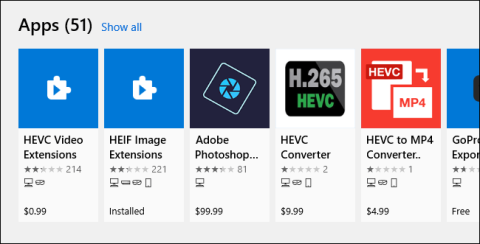
Windows 10 podporuje videosúbory kódované pomocou kódovania videa s vysokou účinnosťou (HEVC), známeho aj ako video H.265 . Microsoft si účtuje svoje oficiálne kodeky a nezahŕňa ich do Windowsu 10. Môžete ich však získať zadarmo bez toho, aby ste museli vyberať kreditnú kartu a minúť 0,99 USD (asi 22 000 VND).
Ako fungujú videá HEVC v systéme Windows 10
Video HEVC je čoraz populárnejšie. iPhone teraz štandardne nahráva video v HEVC a 4K UHD Blu-ray tiež používa HEVC.
Tieto kodeky vám umožnia sledovať tieto videá na vašom počítači, ale sú potrebné len pre aplikácie, ako je prehrávač videa Filmy a TV od spoločnosti Microsoft vrátane Windows 10 a ďalšie aplikácie pre Windows, ktoré využívajú vstavané kodeky.
Populárny prehrávač videí tretích strán VLC napríklad obsahuje vstavané kodeky. Ak chcete prehrávať videá HEVC (H.265) vo formáte VLC, stačí nainštalovať VLC a otvoriť ich.
Na podporu integrácie budete potrebovať kodeky. Tieto kodeky nie sú súčasťou najnovších verzií systému Windows 10, ale musia byť nainštalované z obchodu Microsoft Store. Tieto kodeky sú potrebné aj na kódovanie videa vo formáte HEVC (H.265) v aplikáciách, ktoré používajú systémové kodeky Windows 10.
Ako nainštalovať kodeky zadarmo
V skutočnosti existujú dva rôzne balíčky kodekov, ktoré môžete získať z obchodu. Obe sú identické, ale jedna stojí 0,99 USD a jedna je zadarmo.
Ak v obchode vyhľadáte HEVC, uvidíte balík HEVC Video Extensions s cenou 0,99 USD. Tento poplatok môže odrážať náklady na licencovanie kodekov Microsoft.
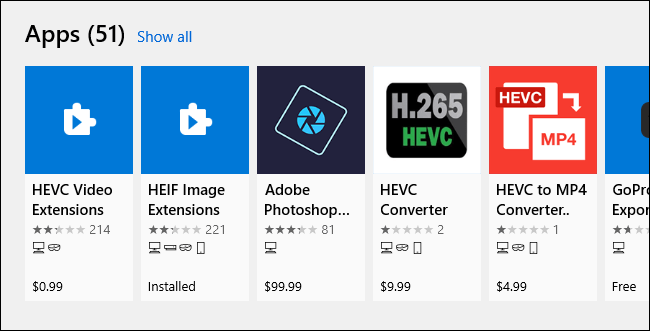
Balík HEVC Video Extensions stojí 0,99 USD
Balík HEVC Video Extensions od výrobcu zariadenia však môžete získať aj zadarmo. Tento plán je rovnaký ako plán 0,99 USD, ale je úplne zadarmo. Kliknite na odkaz a výberom položky Získať ich nainštalujte. Hotovo!
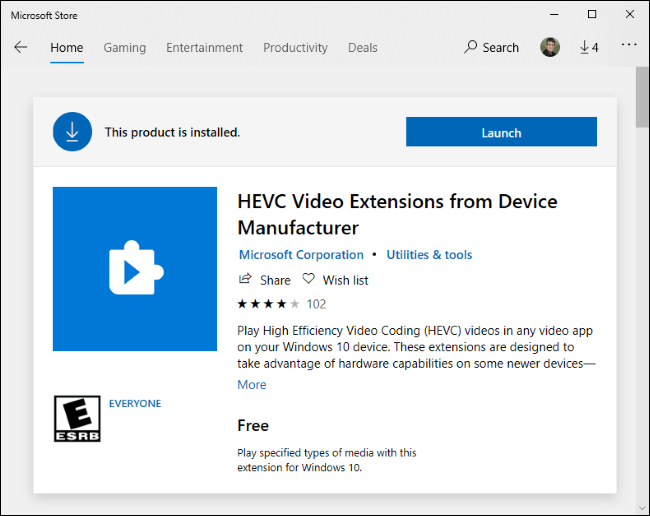
Bezplatné rozšírenia videa HEVC z balíka výrobcu zariadenia
Zdá sa, že tento balík umožňuje výrobcom počítačov predinštalovať kodeky do počítačov. Nikomu však nič nebráni v tom, aby si tieto kodeky nainštaloval do svojho systému, stačí nasledovať priamy odkaz a nájsť ich.
Aktualizácie zabezpečenia sú dostupné aj v obchode Store
Microsoft Store automaticky inštaluje aktualizácie zabezpečenia pre tieto kodeky rovnako ako pre ostatné zahrnuté aplikácie.
To mnohých ľudí prekvapilo, keď spoločnosť Microsoft začala 1. júla 2020 distribuovať dôležité bezpečnostné aktualizácie pre kodeky prostredníctvom obchodu Store. Spoločnosť často nepresadzovala službu Windows Update ako bežné bezpečnostné záplaty.
V článku sa odporúča, aby ste sa uistili, že je z bezpečnostných dôvodov zapnutá funkcia automatickej aktualizácie aplikácií. Ak to chcete urobiť, otvorte Microsoft Store v systéme Windows 10, kliknite na ponuku > Nastavenia a skontrolujte, či je možnosť Aktualizovať aplikácie automaticky nastavená na možnosť Zapnuté.
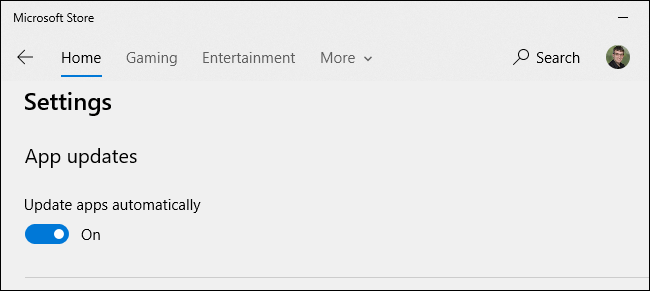
Uistite sa, že je položka Aktualizovať aplikácie automaticky nastavená na možnosť Zapnuté
Táto príručka vám ukáže, ako zmeniť alebo obnoviť predvolené umiestnenie priečinka Camera Roll v systéme Windows 10.
Zmenšenie veľkosti a kapacity fotografií vám uľahčí ich zdieľanie alebo odosielanie komukoľvek. Najmä v systéme Windows 10 môžete hromadne meniť veľkosť fotografií pomocou niekoľkých jednoduchých krokov.
Ak nepotrebujete zobrazovať nedávno navštívené položky a miesta z bezpečnostných dôvodov alebo z dôvodov ochrany osobných údajov, môžete to jednoducho vypnúť.
Jedno miesto na ovládanie mnohých operácií priamo na systémovej lište.
V systéme Windows 10 si môžete stiahnuť a nainštalovať šablóny skupinovej politiky na správu nastavení Microsoft Edge a táto príručka vám ukáže tento proces.
Panel úloh má obmedzený priestor a ak pravidelne pracujete s viacerými aplikáciami, môže sa stať, že vám rýchlo dôjde miesto na pripnutie ďalších obľúbených aplikácií.
Stavový riadok v spodnej časti Prieskumníka vám povie, koľko položiek je vnútri a vybratých pre aktuálne otvorený priečinok. Dve nižšie uvedené tlačidlá sú dostupné aj na pravej strane stavového riadku.
Microsoft potvrdil, že ďalšou veľkou aktualizáciou je Windows 10 Fall Creators Update. Tu je návod, ako aktualizovať operačný systém skôr, ako ho spoločnosť oficiálne spustí.
Nastavenie Povoliť časovače budenia v Možnostiach napájania umožňuje systému Windows automaticky prebudiť počítač z režimu spánku, aby mohol vykonávať naplánované úlohy a iné programy.
Zabezpečenie systému Windows odosiela upozornenia s dôležitými informáciami o stave a zabezpečení vášho zariadenia. Môžete určiť, ktoré upozornenia chcete dostávať. V tomto článku vám Quantriman ukáže, ako zapnúť alebo vypnúť upozornenia z Centra zabezpečenia systému Windows v systéme Windows 10.
Tiež by sa vám mohlo páčiť, že kliknutím na ikonu na paneli úloh sa dostanete priamo do posledného okna, ktoré ste mali v aplikácii otvorené, bez potreby miniatúry.
Ak chcete zmeniť prvý deň v týždni vo Windowse 10 tak, aby zodpovedal krajine, v ktorej žijete, vášmu pracovnému prostrediu alebo chcete lepšie spravovať svoj kalendár, môžete to zmeniť cez aplikáciu Nastavenia alebo Ovládací panel.
Počnúc verziou aplikácie Váš telefón 1.20111.105.0 bolo pridané nové nastavenie viacerých okien, ktoré vám umožňuje povoliť alebo zakázať upozornenie pred zatvorením viacerých okien pri ukončení aplikácie Váš telefón.
Táto príručka vám ukáže, ako povoliť alebo zakázať zásadu dlhých ciest Win32, aby mali cesty dlhšie ako 260 znakov pre všetkých používateľov v systéme Windows 10.
V súčasnosti používanie mnohých programov pre notebooky spôsobuje rýchle vybitie batérie. Aj to je jeden z dôvodov, prečo sa batérie v počítači rýchlo opotrebúvajú. Nižšie sú uvedené najefektívnejšie spôsoby šetrenia batérie v systéme Windows 10, ktoré by čitatelia mali zvážiť.
Ak chcete, môžete štandardizovať obrázok účtu pre všetkých používateľov v počítači na predvolený obrázok účtu a zabrániť používateľom, aby si neskôr mohli zmeniť obrázok účtu.
Už vás nebaví Windows 10 otravovať úvodnou obrazovkou „Vyťažte ešte viac zo systému Windows“ pri každej aktualizácii? Niektorým ľuďom môže pomôcť, ale aj prekážať tým, ktorí to nepotrebujú. Tu je návod, ako túto funkciu vypnúť.
Ak máte výkonný počítač alebo nemáte veľa programov pri spustení v systéme Windows 10, môžete sa pokúsiť znížiť alebo dokonca úplne zakázať oneskorenie spustenia, aby ste pomohli rýchlejšiemu spusteniu počítača.
Nový prehliadač Edge založený na prehliadači Chromium od spoločnosti Microsoft ruší podporu pre súbory elektronických kníh EPUB. Na prezeranie súborov EPUB v systéme Windows 10 budete potrebovať aplikáciu čítačky EPUB tretej strany. Tu je niekoľko dobrých bezplatných možností, z ktorých si môžete vybrať.
Možno to neviete, ale jednou z najväčších výhod používania OneDrive je jeho skvelá funkcia, nazývaná zástupné symboly.
Režim Kiosk v systéme Windows 10 je režim na používanie iba 1 aplikácie alebo prístup iba k 1 webovej lokalite s hosťami.
Táto príručka vám ukáže, ako zmeniť alebo obnoviť predvolené umiestnenie priečinka Camera Roll v systéme Windows 10.
Úprava súboru hosts môže spôsobiť, že nebudete môcť pristupovať na internet, ak súbor nie je správne upravený. Nasledujúci článok vás prevedie úpravou súboru hosts v systéme Windows 10.
Zmenšenie veľkosti a kapacity fotografií vám uľahčí ich zdieľanie alebo odosielanie komukoľvek. Najmä v systéme Windows 10 môžete hromadne meniť veľkosť fotografií pomocou niekoľkých jednoduchých krokov.
Ak nepotrebujete zobrazovať nedávno navštívené položky a miesta z bezpečnostných dôvodov alebo z dôvodov ochrany osobných údajov, môžete to jednoducho vypnúť.
Spoločnosť Microsoft práve vydala aktualizáciu Windows 10 Anniversary Update s mnohými vylepšeniami a novými funkciami. V tejto novej aktualizácii uvidíte veľa zmien. Od podpory stylusu Windows Ink až po podporu rozšírenia prehliadača Microsoft Edge sa výrazne zlepšila ponuka Štart a Cortana.
Jedno miesto na ovládanie mnohých operácií priamo na systémovej lište.
V systéme Windows 10 si môžete stiahnuť a nainštalovať šablóny skupinovej politiky na správu nastavení Microsoft Edge a táto príručka vám ukáže tento proces.
Tmavý režim je rozhranie s tmavým pozadím v systéme Windows 10, ktoré pomáha počítaču šetriť energiu batérie a znižovať vplyv na oči používateľa.
Panel úloh má obmedzený priestor a ak pravidelne pracujete s viacerými aplikáciami, môže sa stať, že vám rýchlo dôjde miesto na pripnutie ďalších obľúbených aplikácií.






















